Како да користите свој иПхоне као ВиФи приступну тачку
Када идете на пут или одмор, са собом понесете свој иПхоне, а понекад и лаптоп, таблет или неки други сличан уређај. Шта ако хотел у којем боравите не нуди квалитетан Ви-Фи(Wi-Fi) приступ, а требате или желите да се повежете на интернет на свом лаптопу? Па, ако имате издашан план за пренос података на свом иПхоне-у, можда бисте желели да поделите његову интернет везу са својим другим уређајима. На срећу, претварање вашег иПхоне-а у личну приступну тачку је лако учинити. Прочитајте овај водич и погледајте како се то ради:
Како претворити свој иПхоне у Ви-Фи приступну тачку
Да би ваш иПхоне радио као Ви-Фи приступна тачка, морате да конфигуришете неколико ствари у апликацији Подешавања(Settings) . Дакле, почните тако што ћете отворити Подешавања(Settings)(opening Settings) .

На екрану подешавања(Settings) додирните Лична приступна тачка(Personal Hotspot) .

НАПОМЕНА:(NOTE:) Ако не видите опцију Лична приступна(Personal Hotspot) тачка, додирните Целлулар(Cellular) или Мобиле Дата(Mobile Data) . Тамо би требало да добијете још једну везу до Личне приступне тачке(Personal Hotspot) .

У сваком случају, требало би да видите екран Персонал Хотспот . (Personal Hotspot)Прва ствар на њему је прекидач Персонал Хотспот .(Personal Hotspot)
Међутим, пре него што га укључите(On) , препоручујемо да промените подразумевану лозинку коју вам је доделио иОС у нешто што вам је лакше да запамтите. Да бисте то урадили, додирните лозинку за Ви-Фи(Wi-Fi Password) .

Додирните нову лозинку коју желите да доделите заједничкој Ви-Фи(Wi-Fi) мрежи вашег иПхоне-а, а затим притисните Готово(Done) . Морате да унесете ову лозинку на уређајима које повезујете на Ви-Фи приступну тачку свог иПхоне-а.
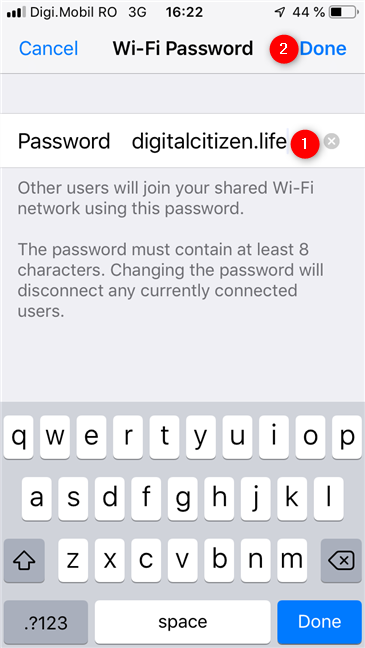
Такође, требало би да проверите које име има ваша лична приступна тачка како бисте је лако идентификовали када на њу повежете друге уређаје. Назив приступне тачке је приказан испод прекидача Персонал Хотспот .(Personal Hotspot)

Да се вратите на Личну приступну тачку(Personal Hotspot) , све што вам преостаје је да је укључите(On) . Додирните прекидач Персонал Хотспот .(Personal Hotspot)
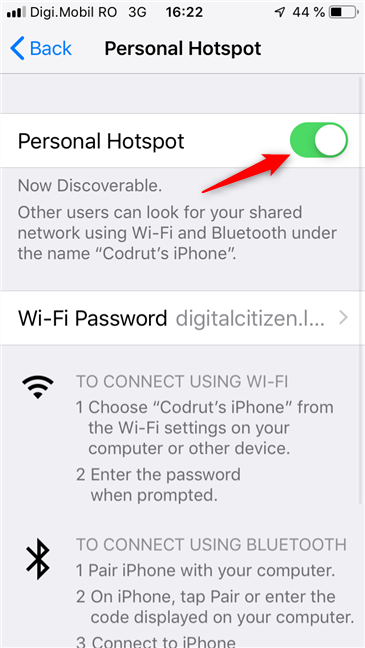
Почевши од овог тренутка, ваш иПхоне емитује вашу приступну тачку, коју можете да користите на другим уређајима за повезивање на интернет, преко пакета података вашег иПхоне-а.
Како се повезати на личну ВиФи(WiFi) приступну тачку вашег иПхоне-а
Повезивање на личну приступну тачку коју сте креирали на свом иПхоне-у се не разликује од повезивања на било коју другу бежичну мрежу.
Ако желите да се повежете са Виндовс(Windows) рачунара или уређаја, али не знате како, прочитајте упутства која се препоручују у наставку:
- Како се повезати на ВиФи са Виндовс 10(How to connect to WiFi from Windows 10)
- Како се повезати на бежичне мреже у оперативном систему Виндовс 7(How to Connect to Wireless Networks in Windows 7)
- Како се повезати на бежичне мреже у Виндовс 8 и Виндовс 8.1(How to Connect to Wireless Networks in Windows 8 and Windows 8.1)
Штавише, такође можете да се повежете на иПхоне приступну тачку на својим другим уређајима, укључујући Андроид паметне телефоне или таблете, на пример.
Да ли(Did) вам је било лако да направите личну приступну тачку на вашем иПхоне-у?
Верујемо да је лако претворити иПхоне у личну ВиФи(WiFi) приступну тачку и делити његову интернет везу са другим уређајима, без обзира где се налазите. Међутим, лоша страна је што вас може коштати нешто новца ако немате издашан план података на свом иПхоне-у. Уверите(Make) се да не прелазите своје месечно ограничење саобраћаја података. Такође, ако имате било каквих питања у вези са овом темом, слободно оставите коментар испод.
Related posts
Да ли иПхоне уређаји имају НФЦ? Како користите НФЦ на иПхоне-у?
8 корака за побољшање ВиФи брзине на АСУС рутеру или Лира месх систему
Удвостручите своју ВиФи брзину на Виндовс лаптоповима и таблетима са Интел мрежним картицама
Како да делите интернет са Андроид паметног телефона на рачунар преко УСБ-а
Како пројектовати на ТВ или монитор са Виндовс 10 Мобиле, користећи Мирацаст
Шта је месх Ви-Фи мрежа? Шта је месх Ви-Фи систем?
Ви-Фи 6 је екосистем, а не само рутер -
АСУС РТ-АКС92У рецензија: први АиМесх ВиФи систем са Ви-Фи 6!
Како да ресетујем АСУС рутер на фабричка подешавања? (4 начина)
Како да креирате, конфигуришете и користите ВПН везу на иПхоне-у (или иПад-у)
Преглед ТП-Линк Арцхер АКС20: Редефинисање вредности за новац? -
АСУС Лира Воице рецензија: Трансформерс и ВиФи рутери!
Шта је 5Г и његове предности? Који 5Г паметни телефони су доступни? -
8 корака за максималну безбедност вашег АСУС рутера или АСУС Лира месх ВиФи мреже
Како омогућити ИПв6 на свом ТП-Линк Ви-Фи 6 рутеру -
Како да инсталирате бежични штампач у вашу Ви-Фи мрежу -
Како да подесите временски распоред на свом ТП-Линк Ви-Фи 6 рутеру -
Једноставна питања: Шта је Мирацаст и како га користите?
Како да делите штампач са мрежом у оперативном систему Виндовс 10
6 начина да вратите оригиналну МАЦ адресу ваше мрежне картице
